Explay MID 725: инструкция
Характеристики, спецификации
Инструкция к Планшетному Компьютеру Explay MID 725

Explay MID-725(3G)
Explay MID-725(3G)
Планшетный компьютер
Руководство пользователя
2

Explay MID-725(3G)
Оглавление
Введение......................................................................................................................... 4
Инструкции по технике безопасности ........................................................................... 5
Уведомление о защите окружающей среды................................................................. 6
Меры безопасности при использовании устройства ................................................... 6
Разъёмы и порты............................................................................................................ 6
Чистка ............................................................................................................................. 7
Описание кнопок устройства......................................................................................... 8
Включение/Выключение .............................................................................................. 10
Главный экран .............................................................................................................. 10
Значение символов строки состояния ........................................................................ 12
Список приложений...................................................................................................... 12
Настройки языка .......................................................................................................... 12
Настройки яркости дисплея......................................................................................... 14
Настройки автоотключения экрана. ............................................................................ 15
Включение и отключение SD-карты............................................................................ 16
Настройки камеры........................................................................................................ 16
Настройки подключения USB. ..................................................................................... 17
Настройки Wi-Fi............................................................................................................ 19
Интернет ....................................................................................................................... 20
Чтение электронных книг............................................................................................. 20
Apk Installer ................................................................................................................... 21
Менеджер файлов........................................................................................................ 23
Просмотр фото ............................................................................................................. 24
Настройки Gmail........................................................................................................... 25
Технические характеристики ....................................................................................... 27
3

Explay MID-725(3G)
Введение
Благодарим Вас за приобретение планшетного компьютера MID-725.
Чтобы Вы как можно быстрее овладели всеми его возможностями, мы
предусмотрели полное справочное руководство, знакомящее со способами работы,
настройкой компьютера, мерами предосторожности и родственными продуктами.
Перед использованием этого компьютера необходимо внимательно прочитать все
соответствующие главы, чтобы как можно лучше его использовать.
Это руководство было тщательно отредактировано и, по нашему мнению,
является правильным и заслуживающим доверия. Если нам все-таки не удалось
полностью избежать ошибок и пропусков, мы приносим свои извинения и будем
рады Вашим замечаниям и мнениям. Для обновлений версий программного
обеспечения и замечаний обращайтесь на сайт www.explay.ru.
Версии программы Android могут отличаться друг от друга как интерфейсом,
так и функциональностью. Если Ваш интерфейс отличается от представленного в
этой инструкции, значит на Ваше устройство была уставлена более поздняя версия
программного обеспечения.
Производитель оставляет за собой право на внесение изменений в
характеристики, внешний вид, комплектацию товара в одностороннем порядке без
предварительного уведомления.
4
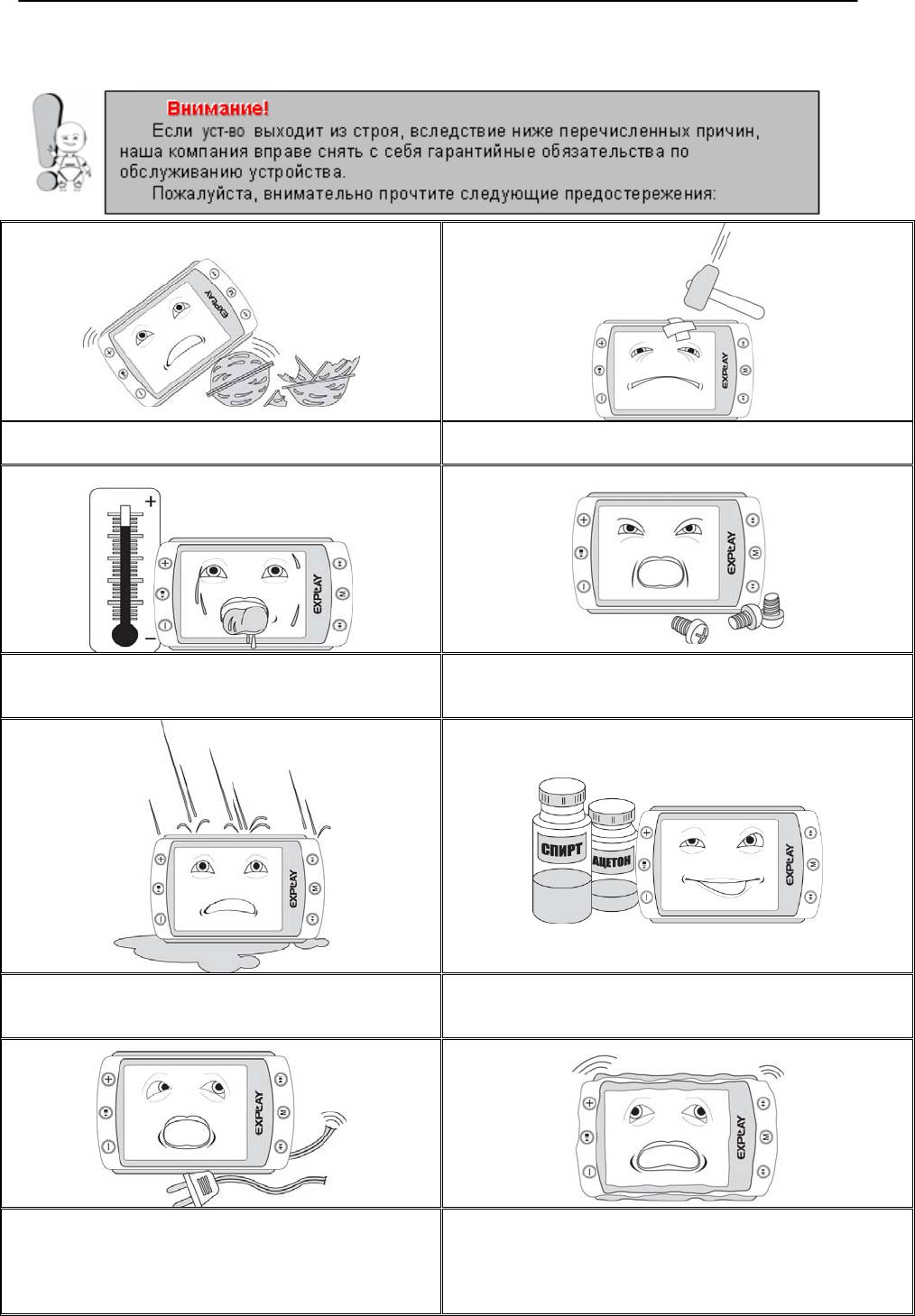
Explay MID-725(3G)
Инструкции по технике безопасности
Не используйте компьютер для задач, не
Не допускайте сильных ударов по корпусу
описанных в данном руководстве.
компьютера или сильной тряски.
Не используйте компьютер в условиях высокой
Не пытайтесь открывать корпус компьютера и
температуры, влажности и сильных магнитных
ремонтировать его самостоятельно.
полей.
Не допускайте попадания влаги в компьютер.
Не используйте для очистки компьютера активных
При попадании влаги на корпус протрите
легко воспламеняемых веществ (спирт, бензин,
компьютер сухой салфеткой.
ацетон и т.п.).
Не вынимайте штекер наушников из компьютера
и вилку зарядного устройства из сети, держа его
Не допускайте вибраций или ударов.
за провод. Это может привести к разрыву
провода.
5
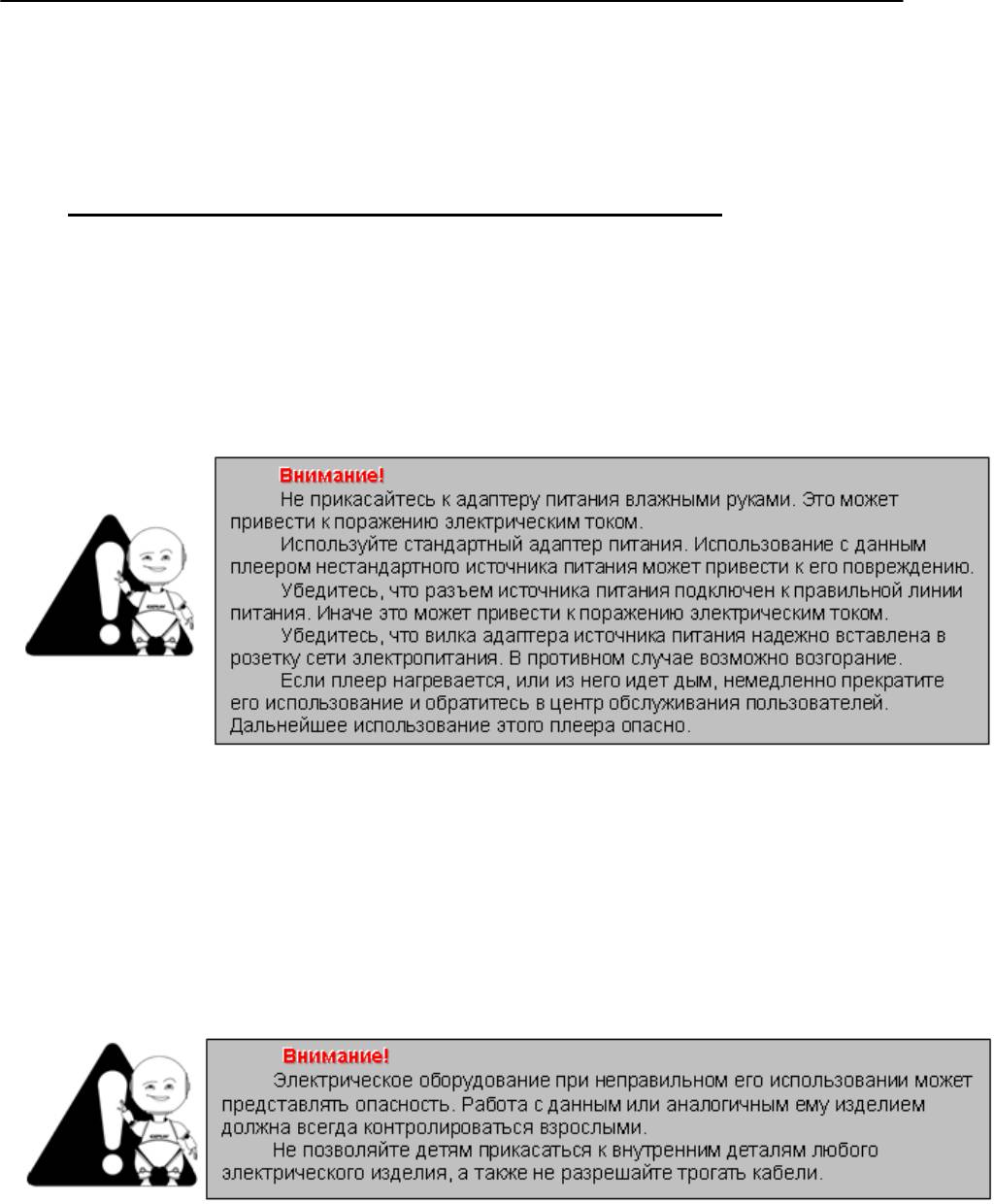
Explay MID-725(3G)
Уведомление о защите окружающей среды
Использованные упаковочные материалы, аккумуляторы и электрические
компоненты должны утилизироваться независимо друг от друга согласно
существующим нормативным правилам.
Меры безопасности при использовании устройства
Следуйте правилам безопасности дорожного движения
• Перестаньте слушать устройство, если оно мешает или отвлекает Вас во
время вождения любым транспортным средством или выполнении любой
другой деятельности, которая требует от Вас сосредоточенности.
• Использование наушников во время вождения автомобиля не
рекомендуется и запрещено в ряде регионов.
Берегите Ваш слух
• Использование наушников с высоким уровнем громкости может привести к
постоянной потере слуха. Можно повышать громкость до уровня, на котором
звук нормально воспринимается и при этом не приводит к раздражению и
повреждению слуха. Установите громкость на безопасном уровне.
• Если у Вас периодически появляется звон в ушах, снизьте уровень
громкости или прекратите использование устройства.
Разъёмы и порты
Не вставляйте разъём в порт с силой. Если разъём не удается без труда
вставить в порт, возможно, разъем и порт не соответствуют друг другу.
Убедитесь в том, что разъём соответствует порту и что разъём расположен
правильно относительно порта.
6

Explay MID-725(3G)
Чистка
Придерживайтесь указанных ниже основных правил при очистке внешней
поверхности устройства и его компонентов:
• Убедитесь в том, что плеер отключен.
• Используйте смоченную, мягкую ткань без пуха. Не допускайте
попадания жидкости в отверстия.
• Не используйте аэрозольные распылители, растворители, спирт и
абразивные/шлифовальные материалы.
7
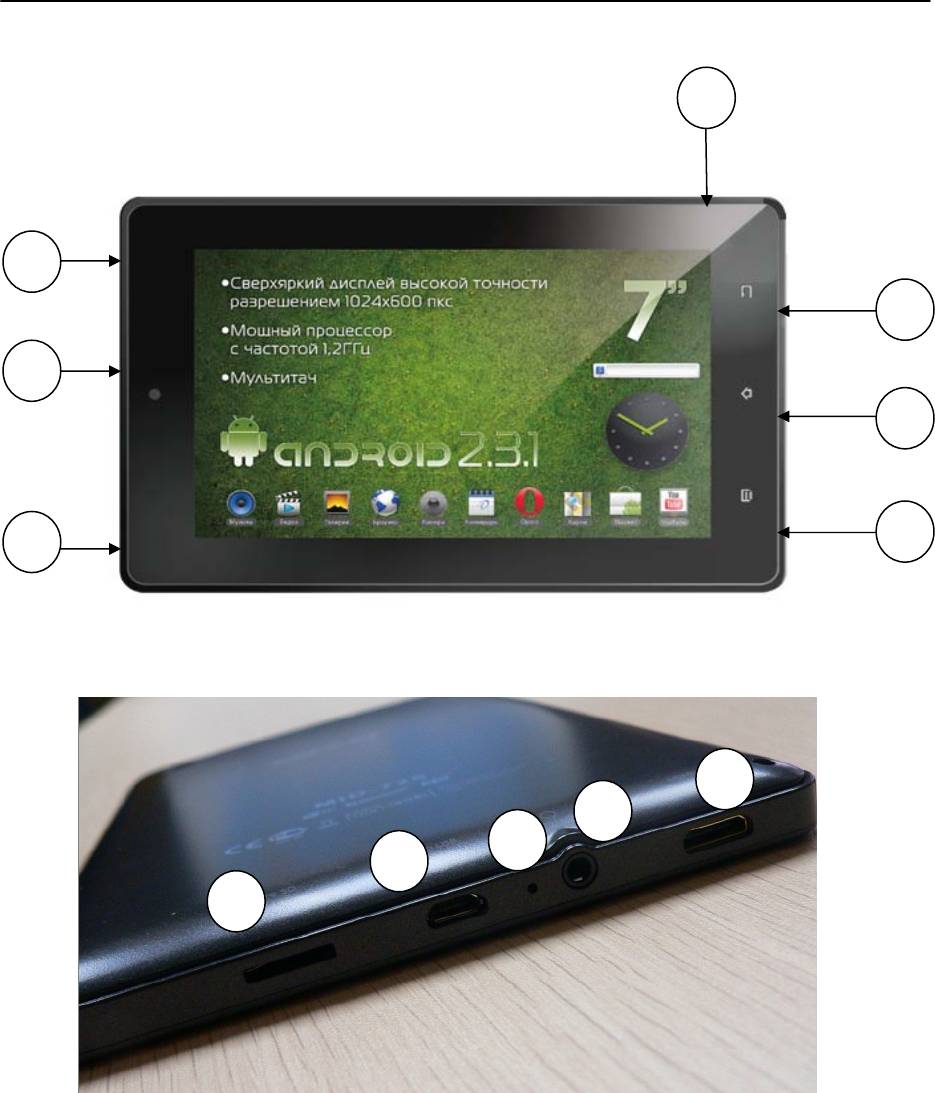
Explay MID-725(3G)
Глава 2. Описание кнопок устройства
2
1
4
7
3
5
6
12
11
10
9
8
8
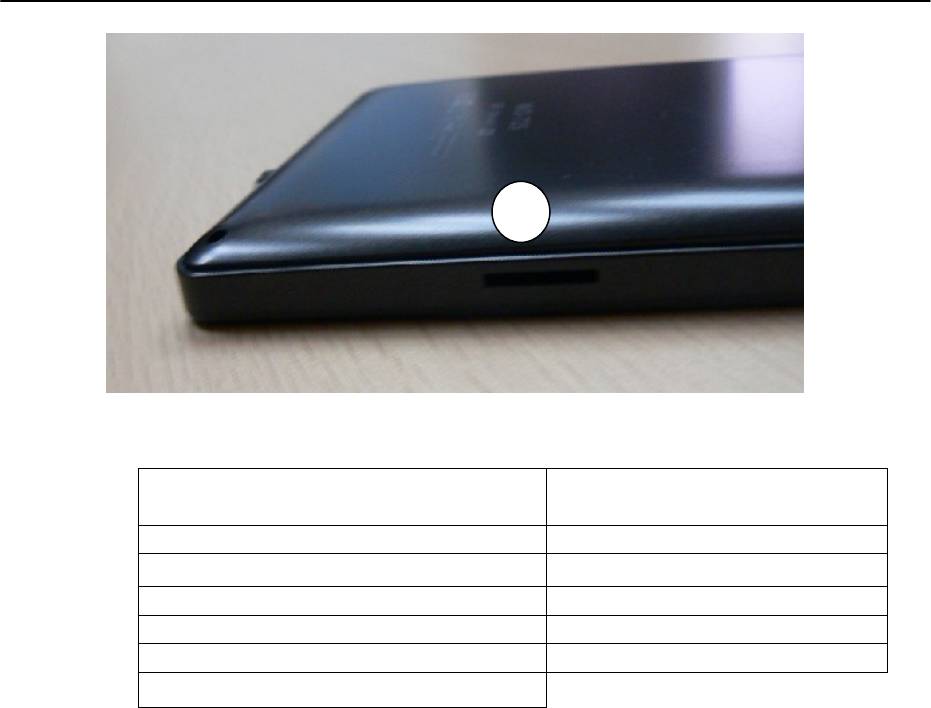
Explay MID-725(3G)
13
1. Вкл./Выкл.
7. Reset
Переход в ждущий режим
2. Громкость +/- 8. Разъем microSD
3. Кнопка «Home» 9. Разъем micro USB
4. Кнопка «Назад» 10.Разъем для микрофона
5. Кнопка «Меню» 11.Разъем 3.5 мм (mini-jack)
6. Динамики 12.Разъем mini-HDMI
13.Разъем SIM
9
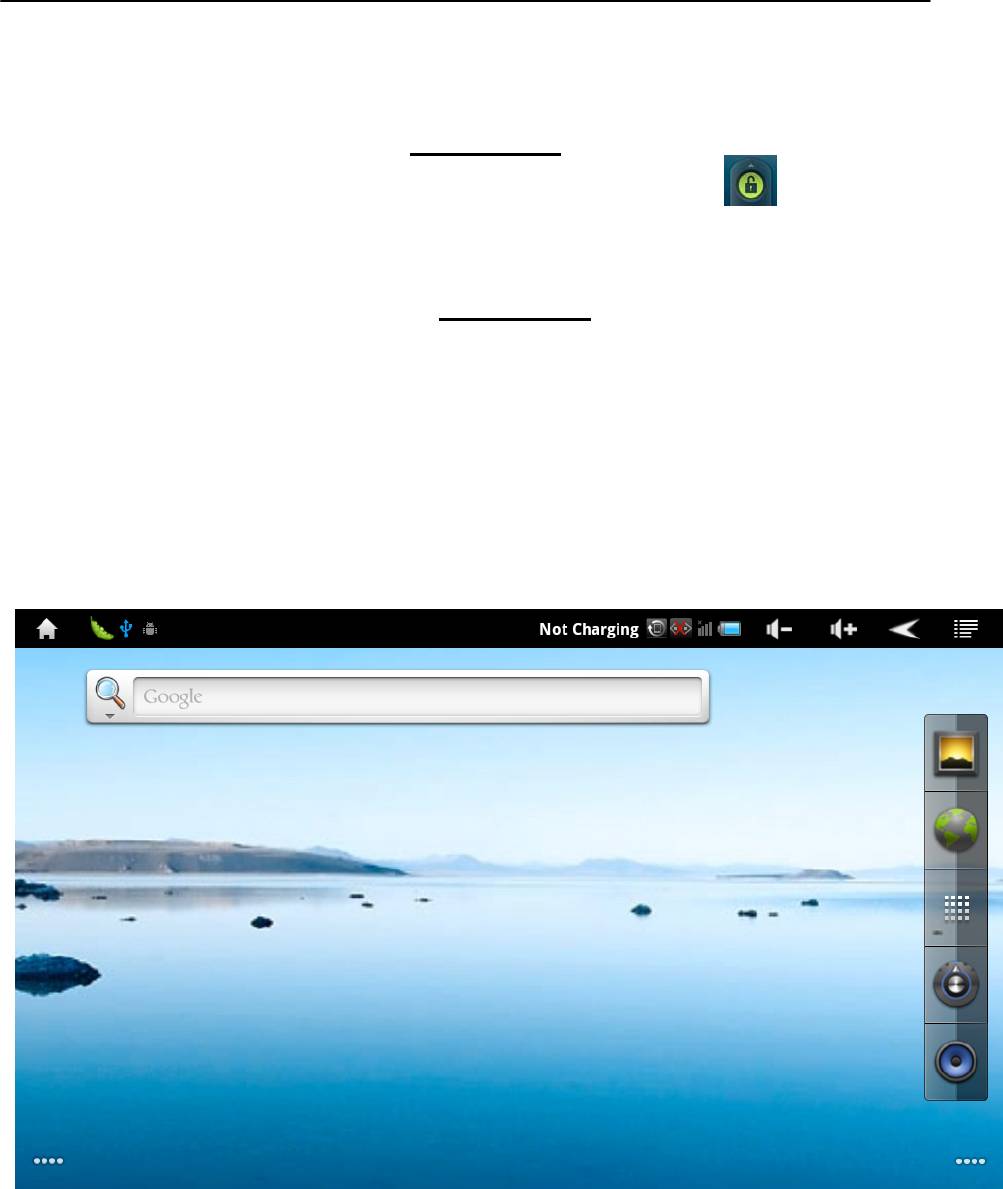
Explay MID-725(3G)
Включение/Выключение
Нажмите и удерживайте кнопку «вкл./выкл.» до появления логотипа Android.
Затем появятся заставки и «Главный экран». Зажмите иконку и протяните её
вверх для разблокирования устройства.
Для выключения устройства:
нажмите и удерживайте кнопку «вкл./выкл.» до появления предложения
выключить.
Главный экран
После разблокировки экрана откроется доступ к работе с устройством.
На экране расположены строка состояния (вверху), рабочий стол, который можно
продлить нажатием пальца на экран и движением его влево или вправо, и значки
для доступа к приложениям.
10
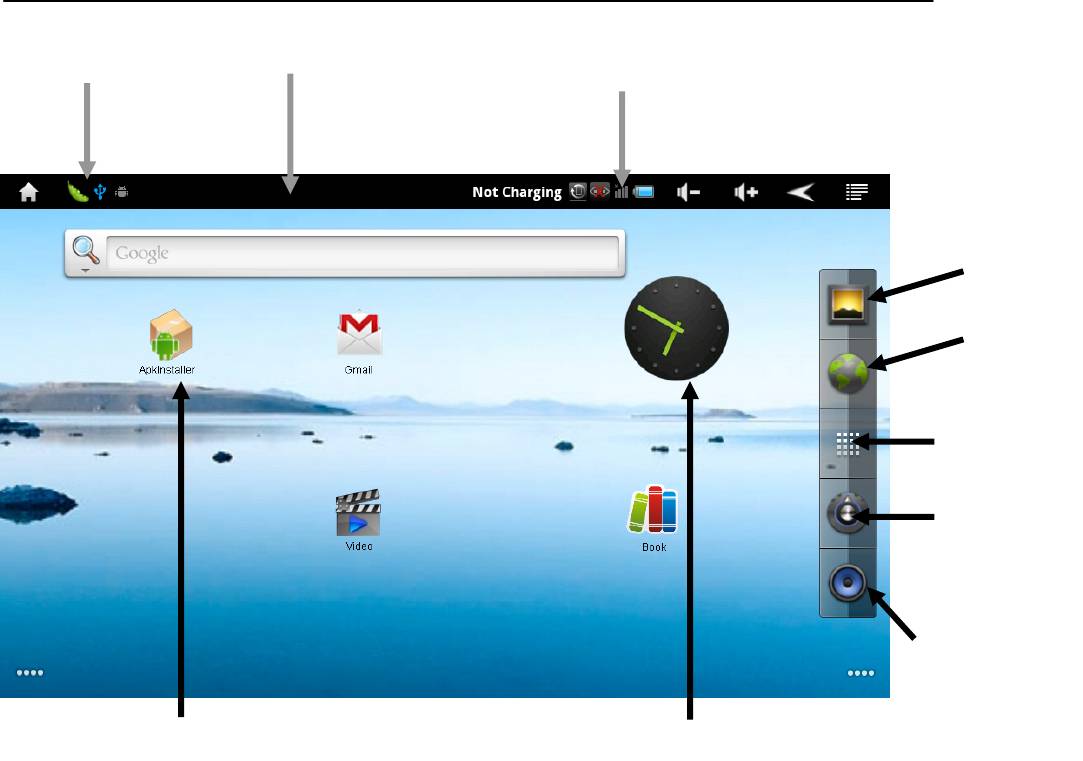
Explay MID-725(3G)
Интерфейс
Строка состояния
Подсказки
Статус соединения
Галерея
Браузер
Список
приложений
Настройки
Аудио плеер
Приложения
Виджеты
Главный экран
Главный экран эквивалентен главному экрану обычного настольного компьютера.
Вы можете размещать на нем ярлыки, приложения, а так же различные виджеты.
Подсказки и иконки соединения
Обратите внимание на строку состояния в верхней части экрана. Если слева
появляется изображение, это напоминание, например о том, что в данный момент
воспроизводится аудиофайл. В правой части строки Вы можете видеть время,
состояние WI-FI, и оставшийся заряд батареи.
Совет
Когда в строке состояния появляется иконка уведомления, нажмите на строку
состояния и, не отпуская пальца, проведите вниз до конца экрана, чтобы
просмотреть подробную информацию.
Приложения
Нажмите на приложение и удерживайте в течении 1-2 секунд. Приложение станет
доступно для перемещения на рабочий стол. Теперь Вы можете расположить его в
любом месте рабочего стола.
Виджеты
Нажмите на любой виджет на главном экране и удерживайте в течении 1-2 секунд,
чтобы переместить его в любую видимую зону рабочего стола или удалить, бросив
в корзину.
11
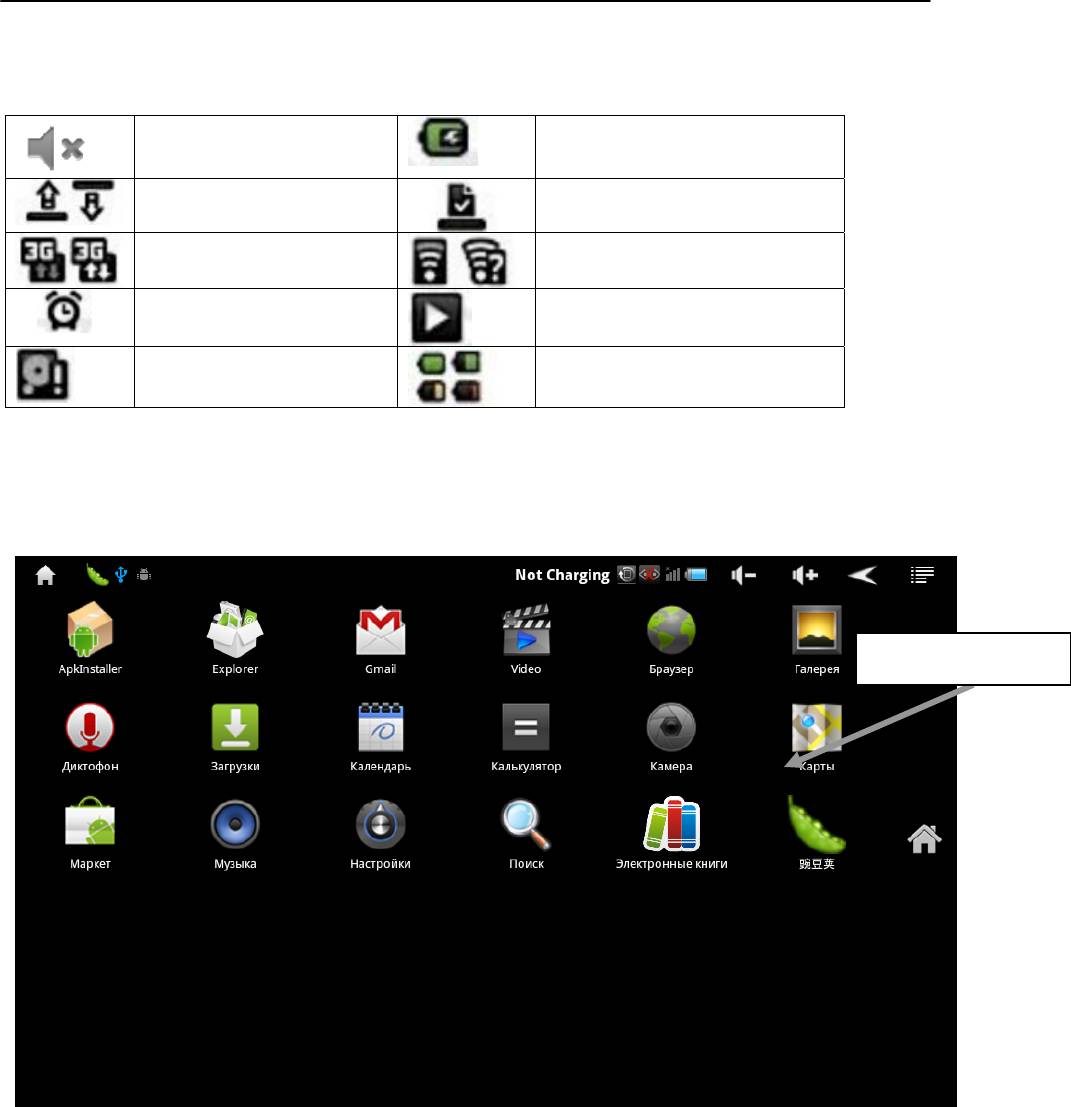
Explay MID-725(3G)
Значение символов строки состояния
Звук выключен
Зарядка
Скачивание и загрузка
Загрузка файла завершена
3G соединение и передача
Подключение Wi-Fi
данных
Будильник
Проигрывание музыки
Мало места на SD-карте
Заряд батареи
Списокприложений
Список приложений
Нажмите на кнопку «Список приложений», чтобы увидеть список всех приложений
установленных на данный компьютер. Вы можете выбрать любое установленное
приложение нажатием на него.
Нажмите и в течении 1-2 секунд удерживайте приложение для того, чтобы
добавить на рабочий стол ярлык для этого приложения.
12
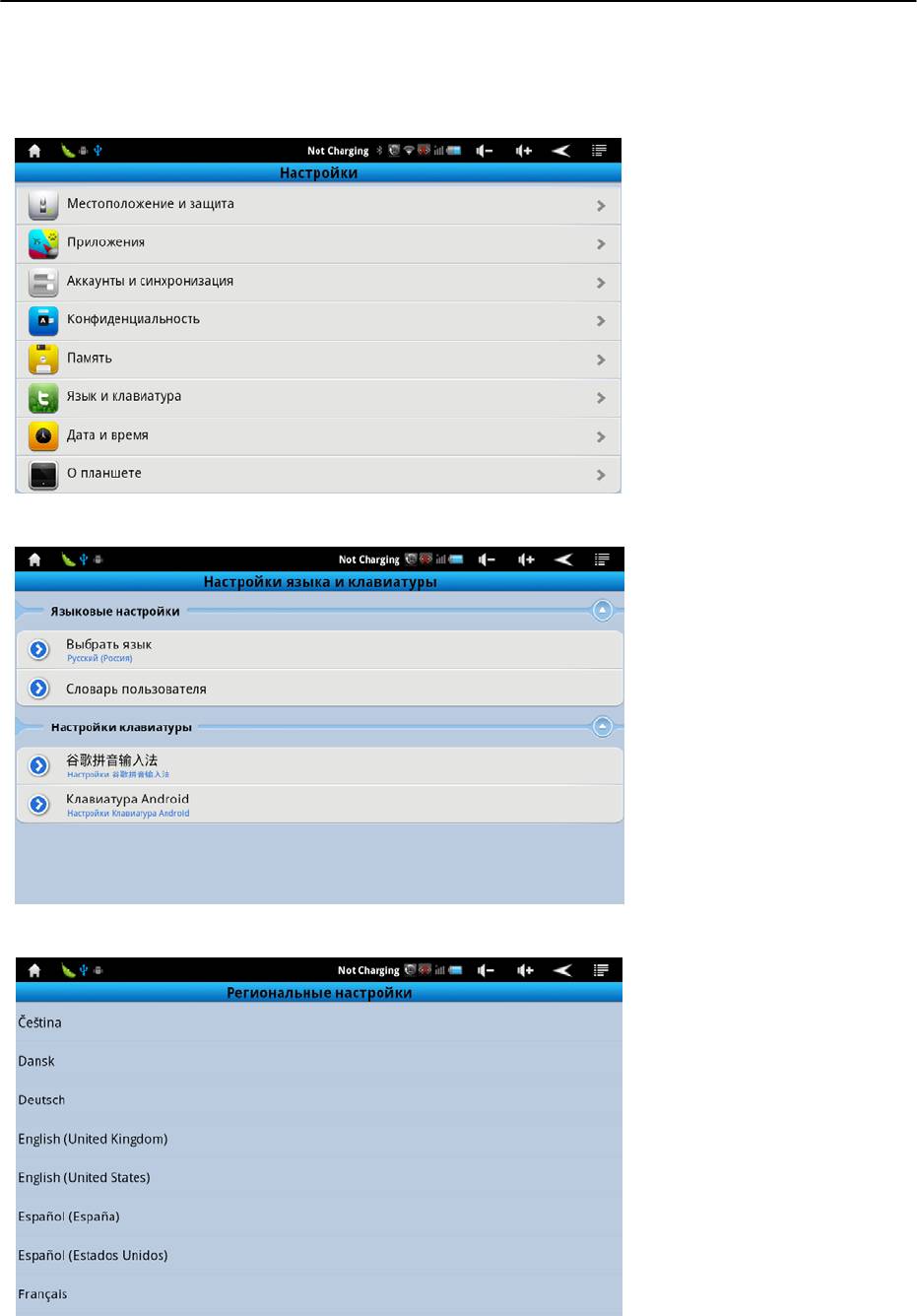
Explay MID-725(3G)
Настройкиязыка
1.Нажмите «Настройки».
2.Нажмите «Язык и клавиатура».
3.Нажмите «Выбрать язык».
4.Выберите подходящий язык из списка.
13
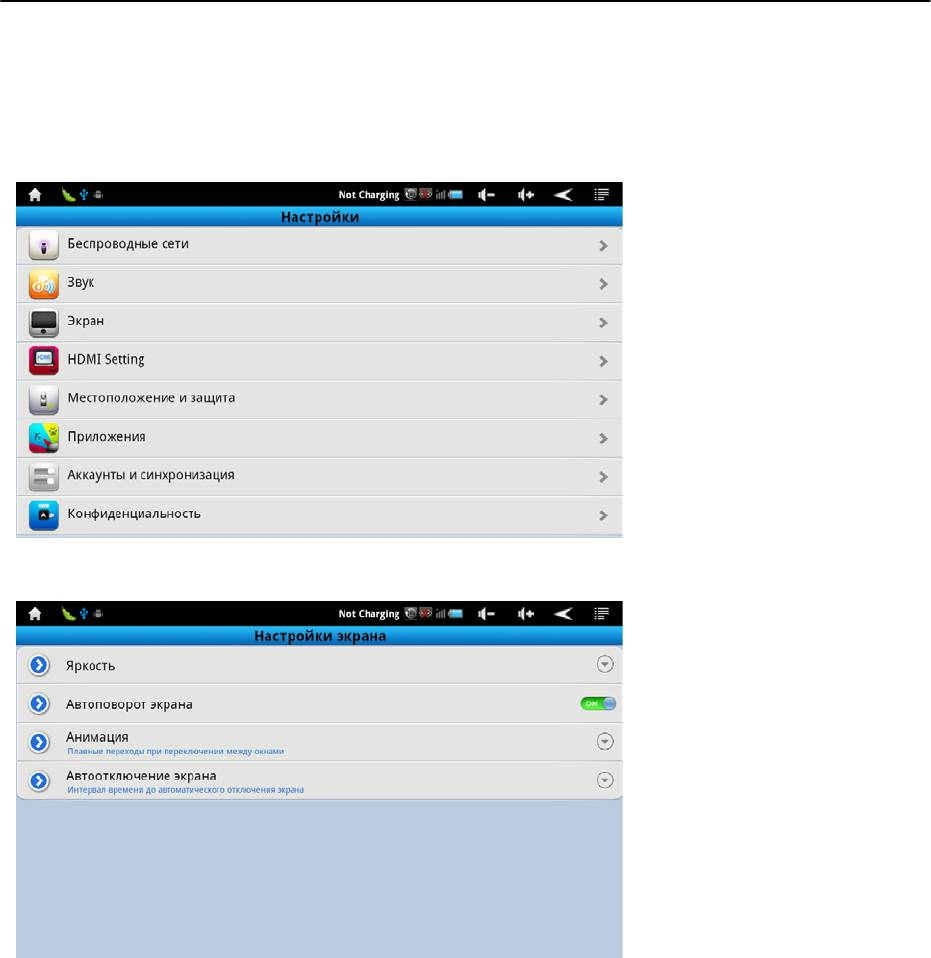
Explay MID-725(3G)
Настройкияркостидисплея
1. Нажмите «Настройки».
2. Нажмите «Экран».
3. Чтобы начать настройку, нажмите «Яркость».
14
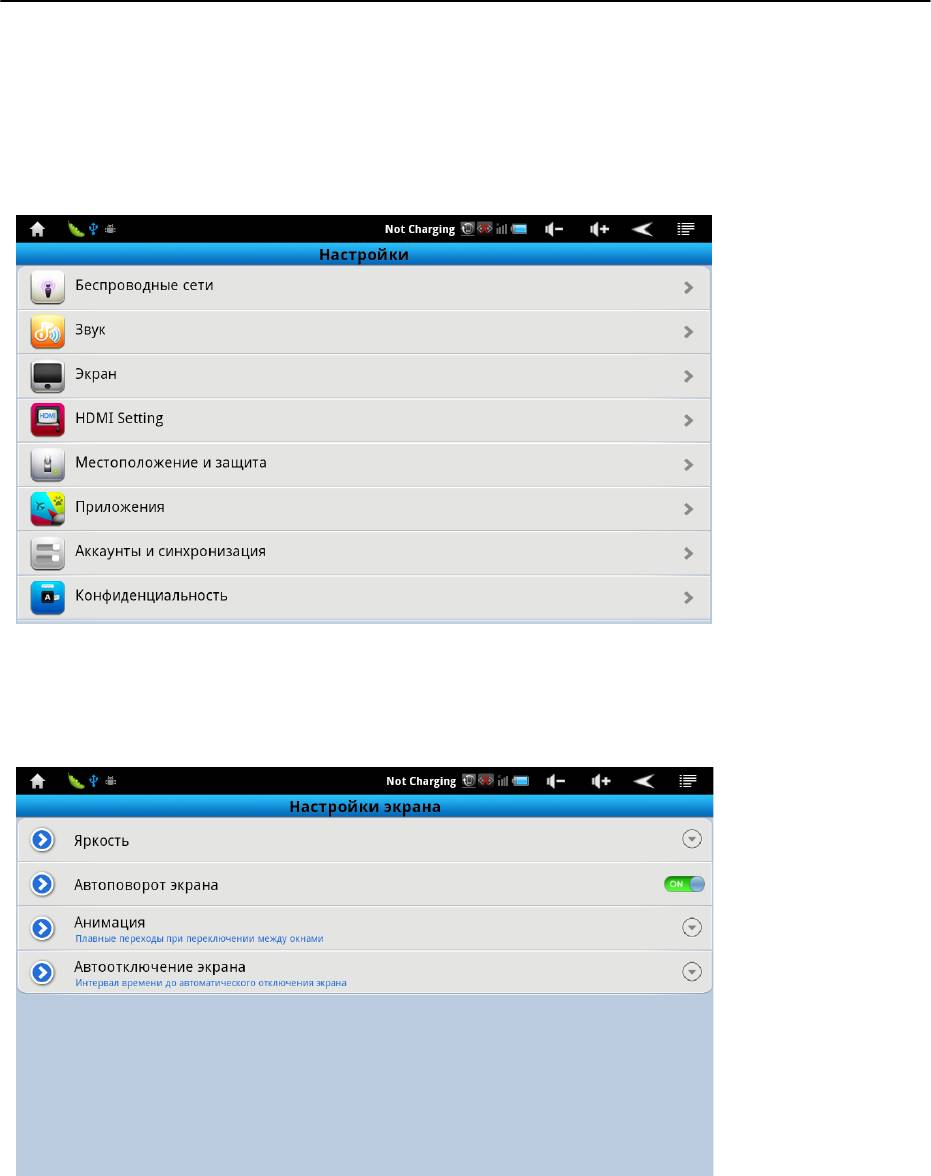
Explay MID-725(3G)
Настройки автоотключения экрана
1. Нажмите «Настройки».
2. Нажмите «Экран».
3. Нажмите «Автоотключение экрана» и настройте время автоматического
отключения дисплея.
15
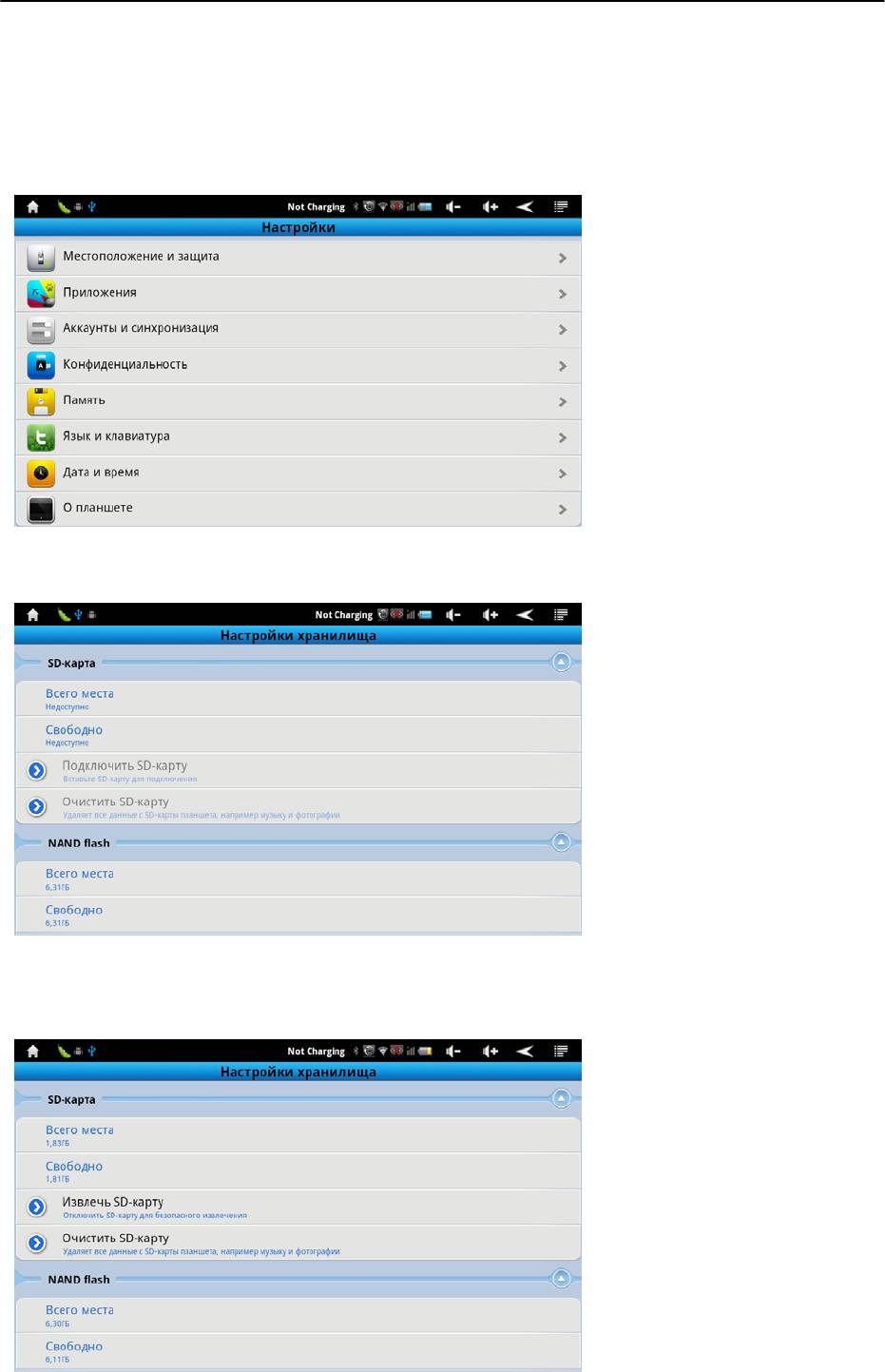
Explay MID-725(3G)
Включение и отключение SD-карты
Когда карта памяти вставлена в устройство:
1.Нажмите «Настройки».
2.Нажмите «Память», чтобы проверить статус подключения SD-карты.
Установка SD-карты
3. Нажмите «Подключить SD-карту».
Отключение SD-карты
4. Нажмите «Извлечь SD-карту».
Нажмите «Очистить SD-карту» для форматирования карты.
16
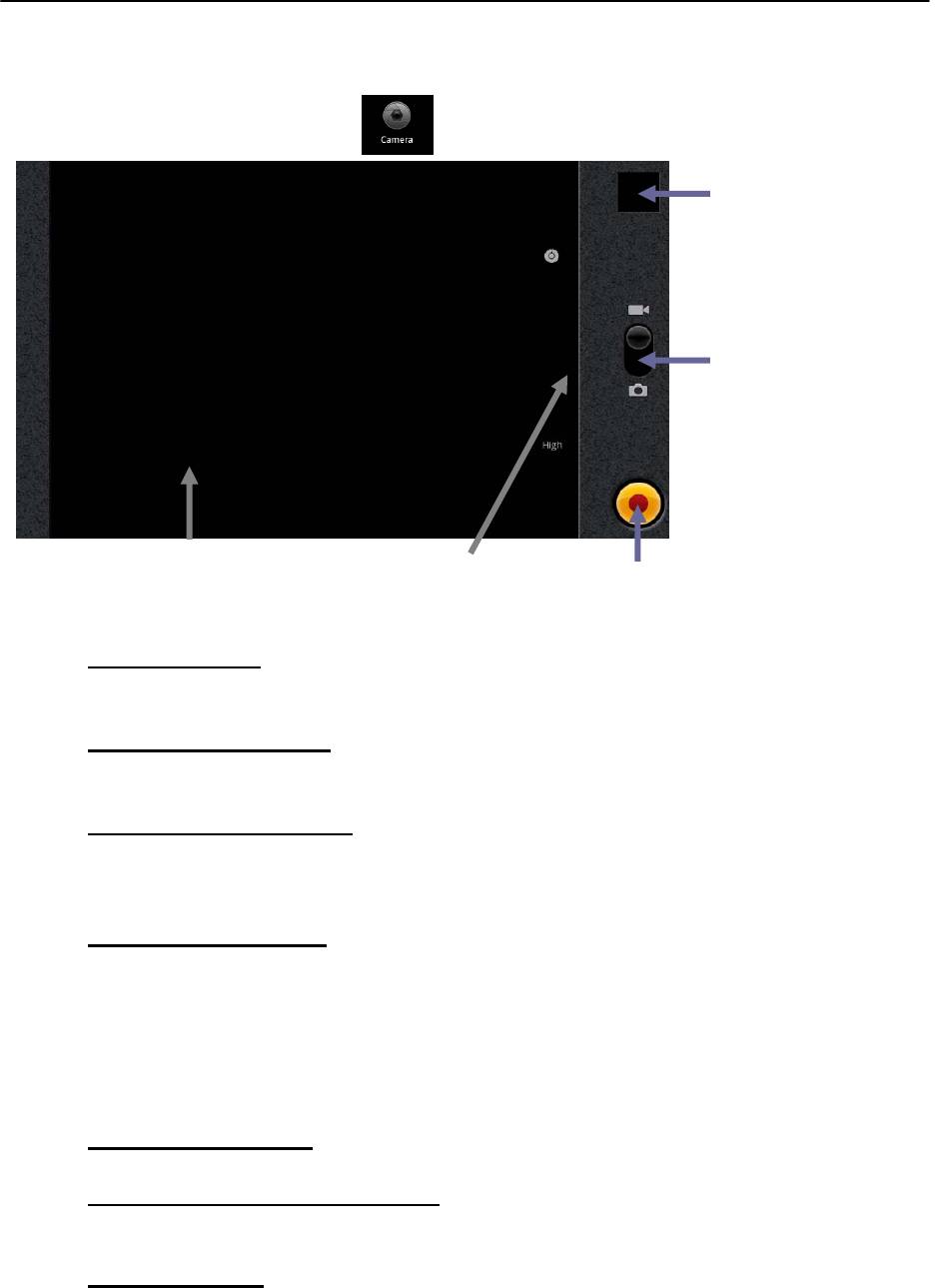
Explay MID-725(3G)
Настройки камеры
1.Нажмите кнопку «Камера» в списке приложений.
Переход к просмотру
фотографий
Переключатель
Видео/Фото
Отображение камеры
Панель дополнительных
настроек камеры
Начать запись/Сделать снимок
Дополнительные настройки камеры позволяют отрегулировать:
1. Режим съемки
• Автоматический
• Ночной
2. Размер фотографии
• 1 мегапиксель
• 2 мегапиксель
3. Качество фотографии
• Отличное
• Хорошее
• Обычное
4. Цветовые эффекты
• Нет
• Монохром
• Сепия
• Негатив
• Постеризация
• Под водой
5. Настройки камеры
• Восстановить настройки по умолчанию
6. Запоминать местоположение
• Выключить
• Включить
7. Баланс белого
• Авто
• Лампа накаливания
• Дневной свет
• Лампа дневного света
• Пасмурно
17
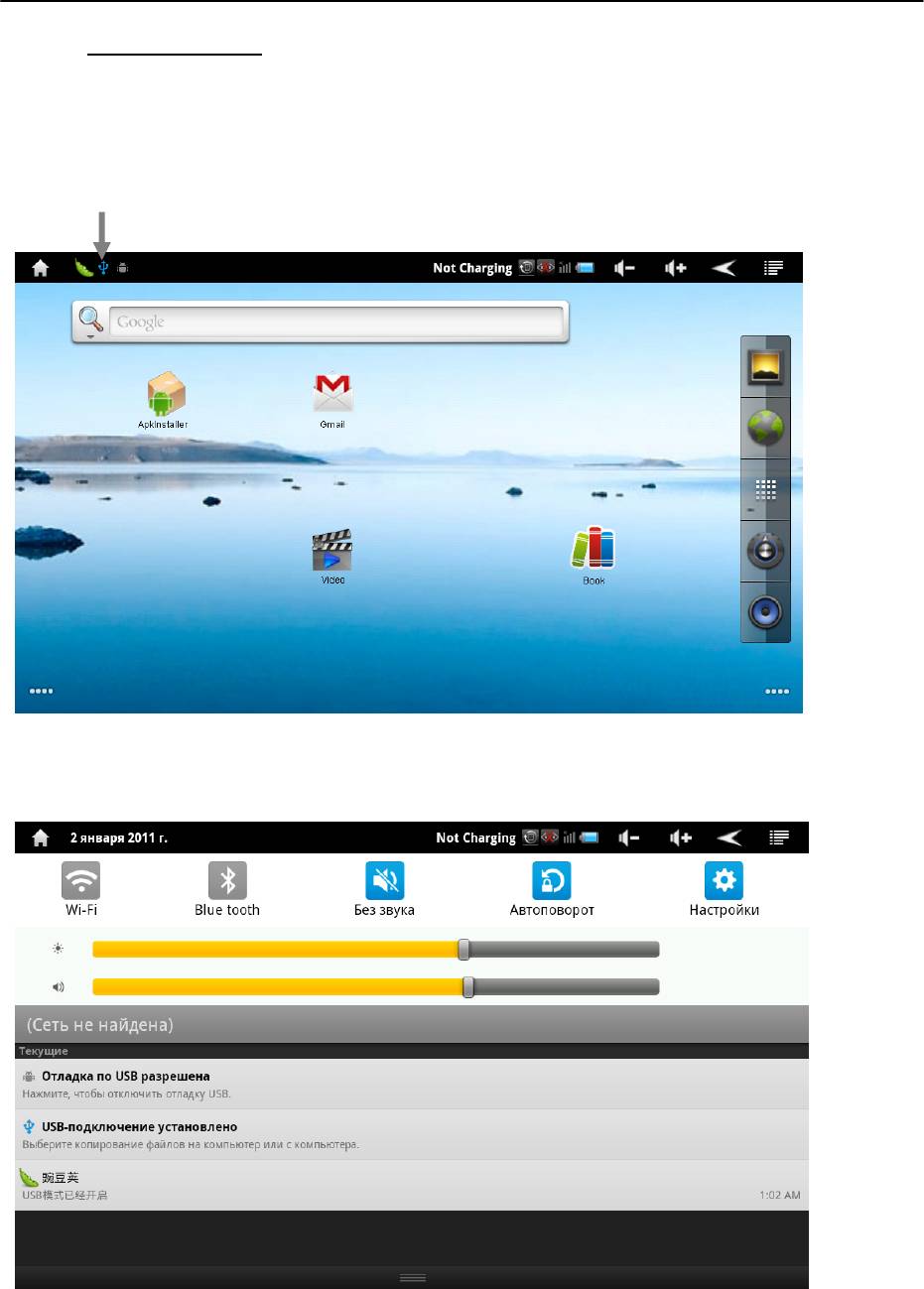
Explay MID-725(3G)
8. Баланс белого
• Задняя
• Передняя
Настройки подключения USB
Эта иконка отображается при соединении USB.
USB подключен, но если Вы хотите оперировать памятью USB-накопителя Вам
необходимо:
1. Открыть статусную строку.
2. Выбрать «Устройство USB-подключение установлено».
18
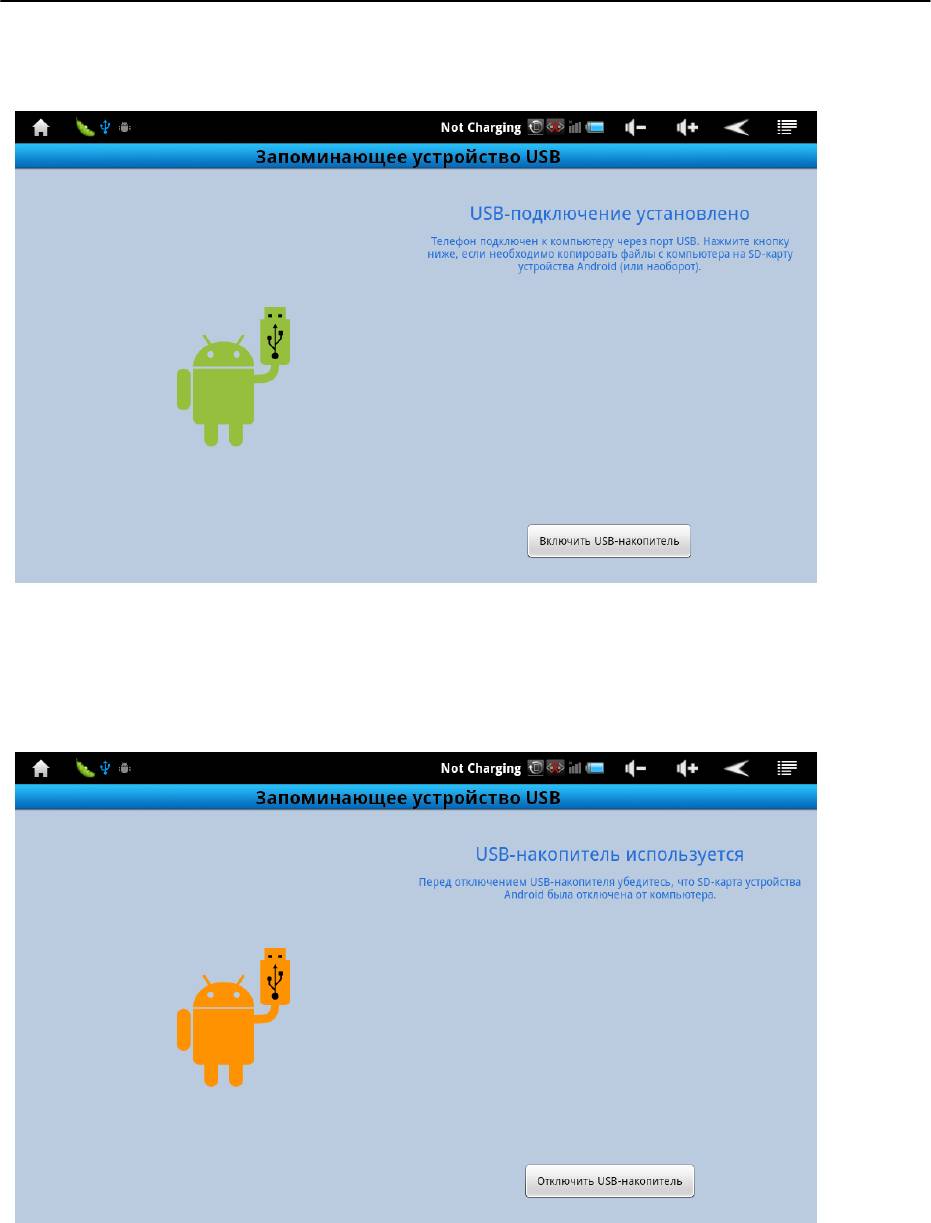
Explay MID-725(3G)
3. Нажмите «Включить USB-накопитель».
4. Если вам нужно отключить USB, нажмите «Отключить USB-накопитель» для
безопасного извлечения.
19
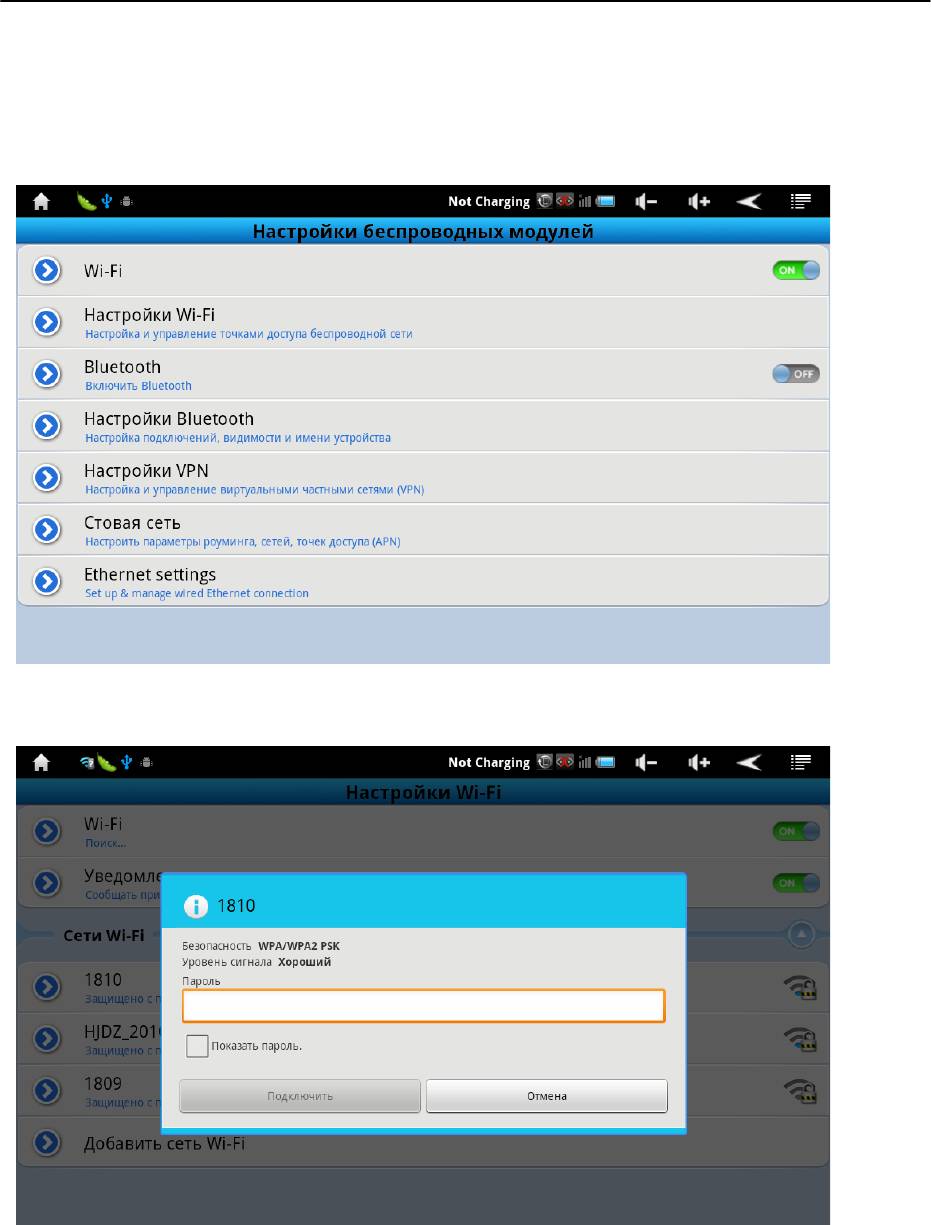
Explay MID-725(3G)
Настройки Wi-Fi
1.Зайдите в «Настройки»—> «Беспроводные сети» —> «Настройки Wi-Fi».Затем
включите «Уведомления об открытых сетях» для сообщать при обнаружении
открытой сети.
2.Введите пароль от сети и нажмите «Подключить».
20
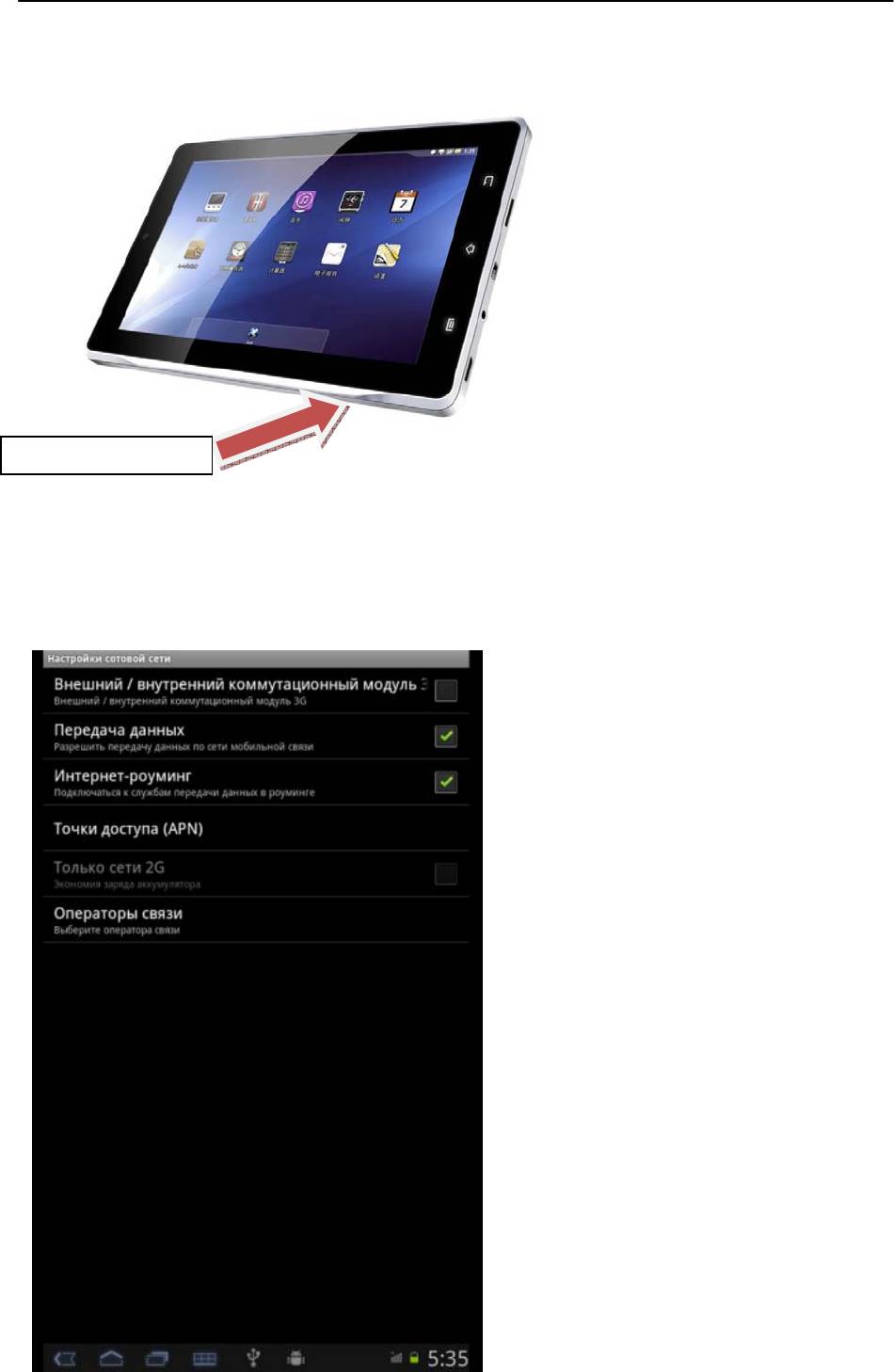
Explay MID-725(3G)
Настройки 3G
Вставьте Сим-карты в слот 3G.
Слот для сим-карты
WiFi обязательно должен быть выключен
Если сим-карта (либо 3G модем) вставляется при включенном устройстве, необходима перезагрузка.
После перезагрузки подключение должно произойти автоматически. В случае, если этого не
произошло, необходимо зайти в Настройки=>Беспроводные сети=>Сотовая сеть
Включить пункт Коммутационный модуль и Передача данных
В случае, если интернет не подключится, вручную настроить точки доступа APN,параметры которых
необходимо
уточнить у оператора сотовой связи.
21
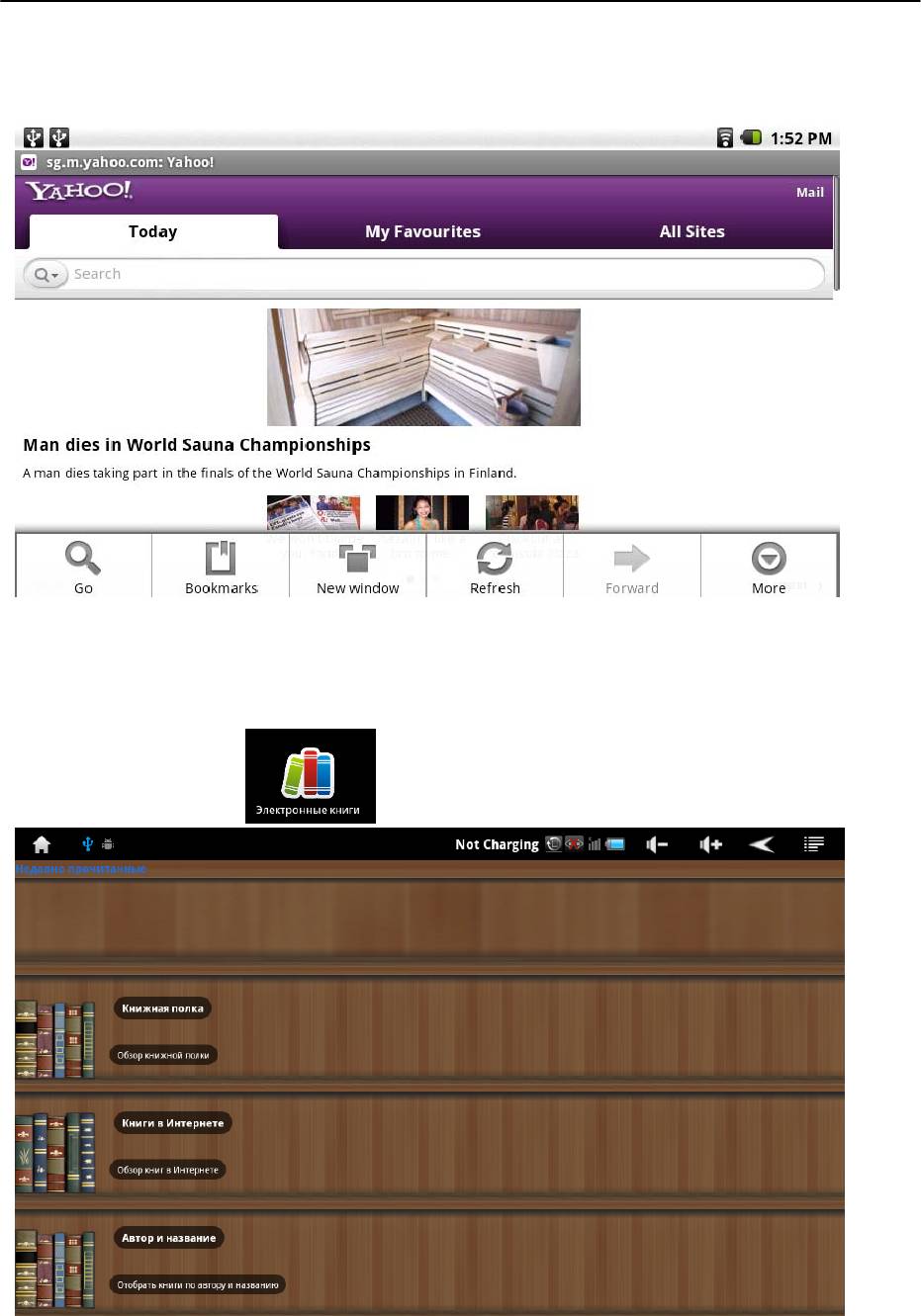
Explay MID-725(3G)
Интернет
Нажмите “Browser” для того, чтобы зайти в сеть интернет.
Чтение электронных книг
Электронные книги
Из этого меню Вы можете выбрать книгу для чтения, находящуюся как во
внутренней памяти устройства, так и на съемном диске.
22
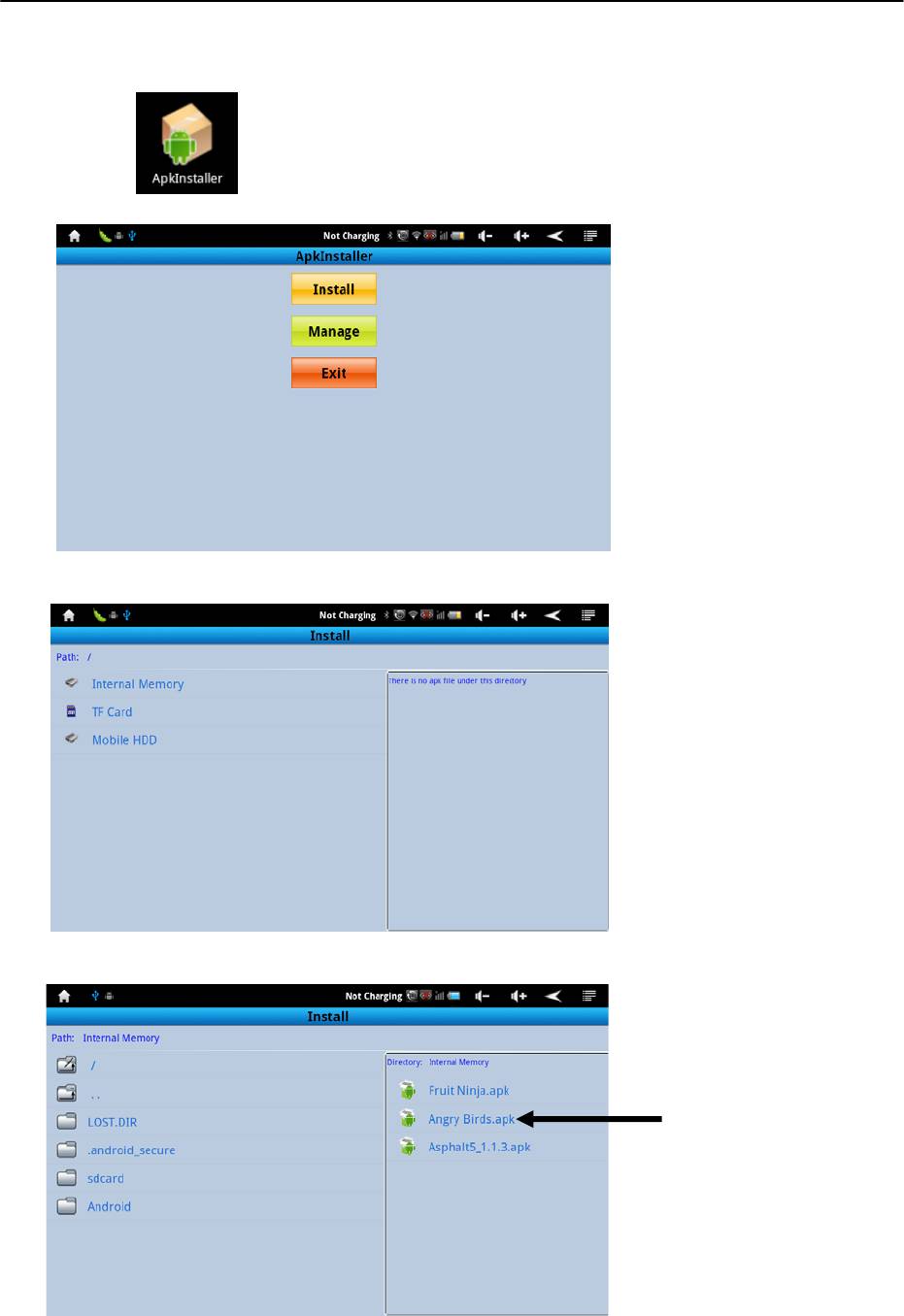
Explay MID-725(3G)
ApkInstaller
ApkInstaller
1. Для установления программы нажмите «Install».
2. Теперь выберите местоположение файла.
3. Далее выберите одну из программ для установки.
Нажмите
для установки
23
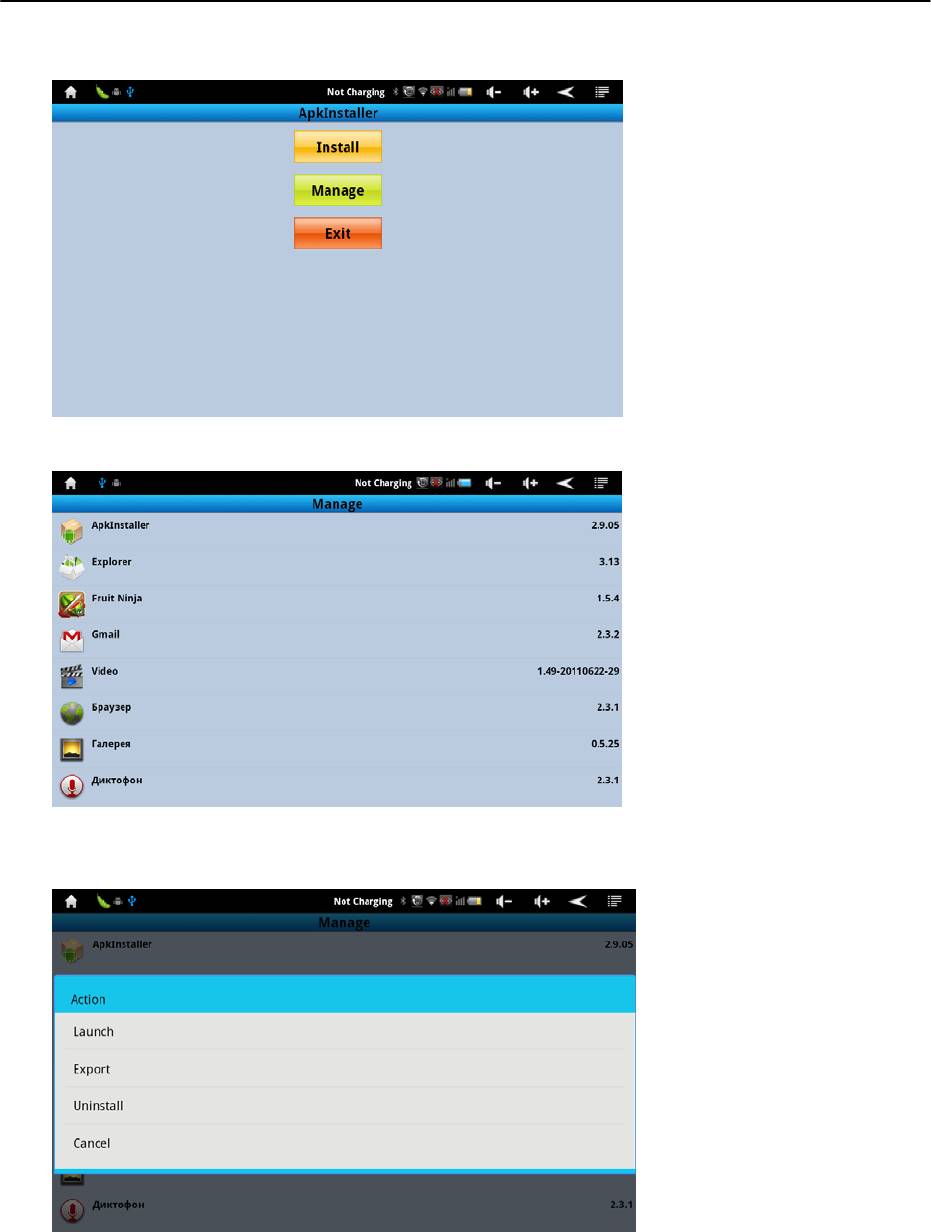
Explay MID-725(3G)
4. Для управления установленными приложениями нажмите «Manage».
5. Далее выберите интересующее Вас приложение.
6. Теперь действие, которые Вы хотите совершить: «Запустить»,
«Экспортировать», «Удалить» или «Выйти из этого меню».
24
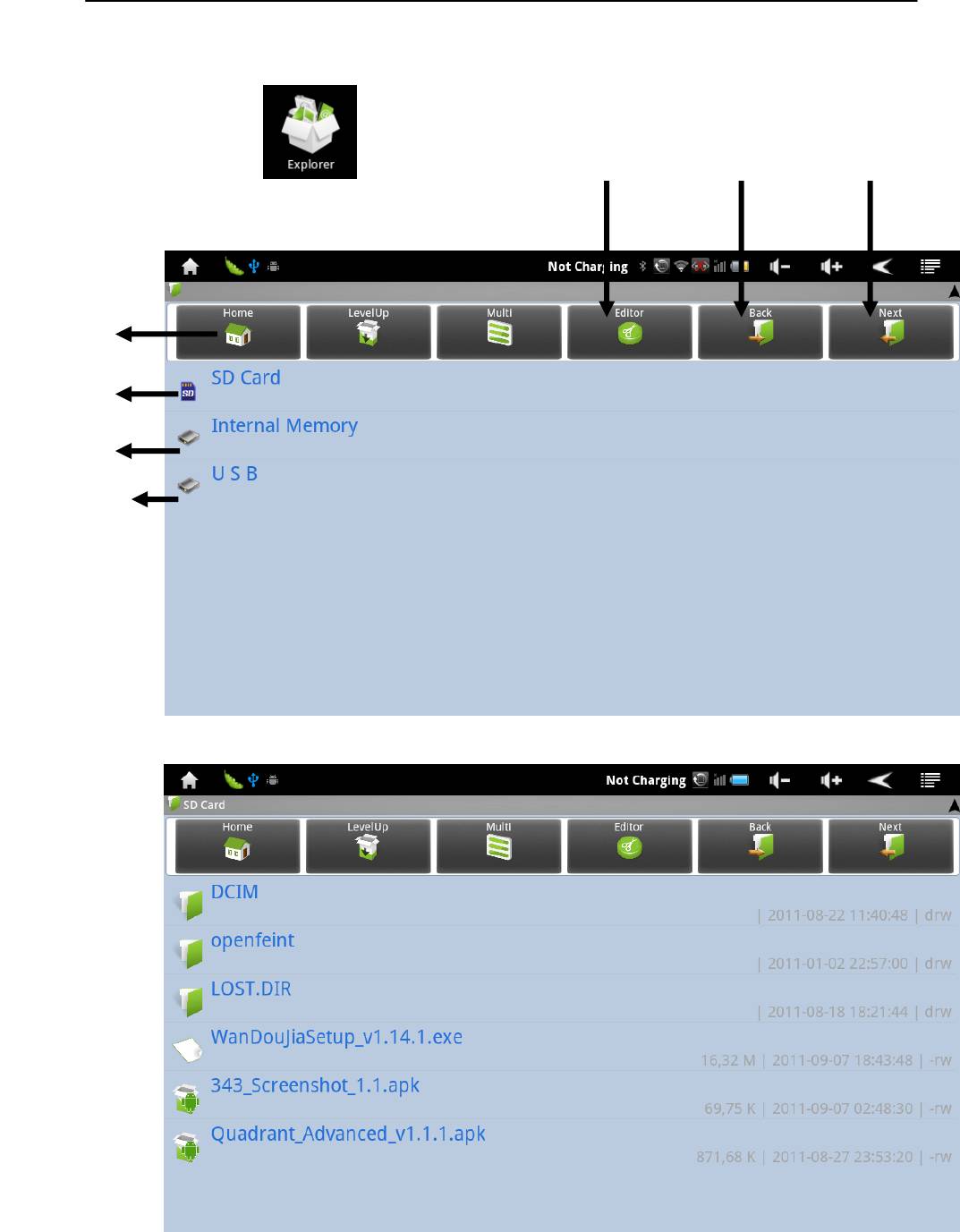
Explay MID-725(3G)
Менеджер файлов
Редактировани
Назад
Далее
Менеджер файлов
1. Выберите местоположение файла.
Перейти
в корневой
каталог
Перейти
в SD карту
Внутрення
я память
USB-носитель
2. Выберите файл.
3. Если Вы надавите на выбранный файл в течение нескольких секунд, то
появится меню «Редактирования», где можно «Скопировать», «Удалить»,
«Переместить», «Вставить» или «Переименовать» файл.
25
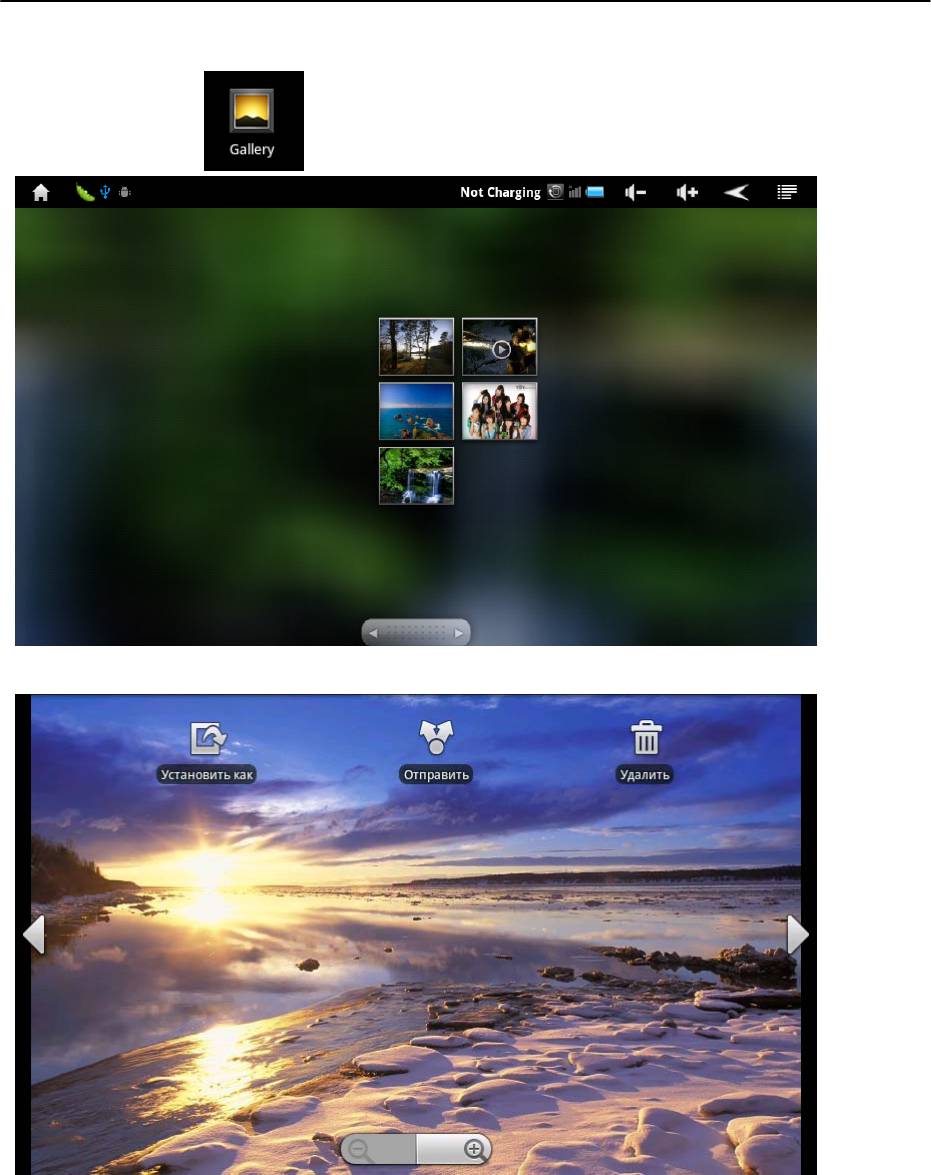
Explay MID-725(3G)
Просмотр фото
Просмотр фото
Чтобы произвести манипуляции с изображением нажимайте на него в течение
нескольких секунд, затем снизу появится опциональное меню. В этом меню можно
выбрать действия, которые можно произвести с этим фото файлом.
26
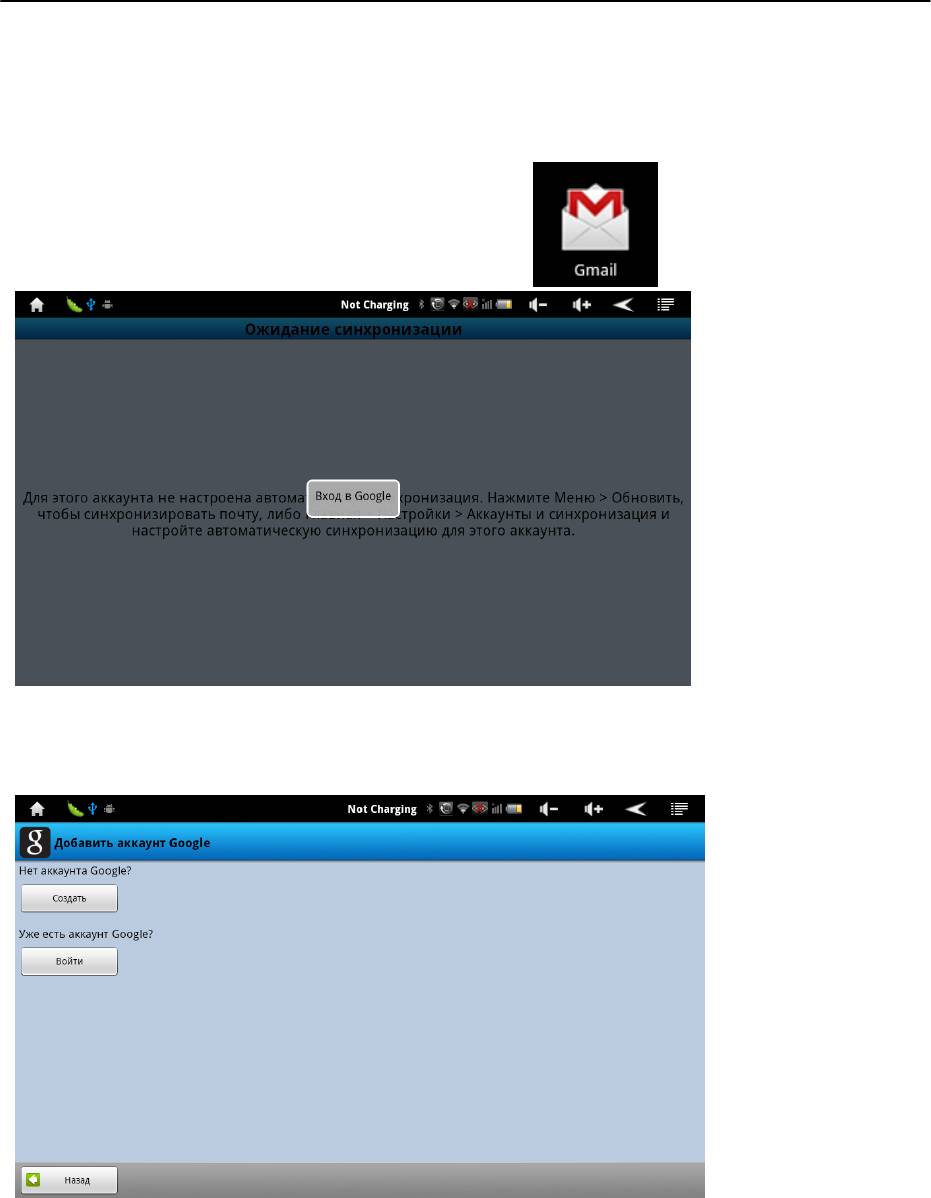
Explay MID-725(3G)
Настройки Gmail
1. Чтобы создать аккаунт в “Gmail”, нажмите
2. Для создания аккаунта нажмите «Создать», при наличии – «Войти»
27
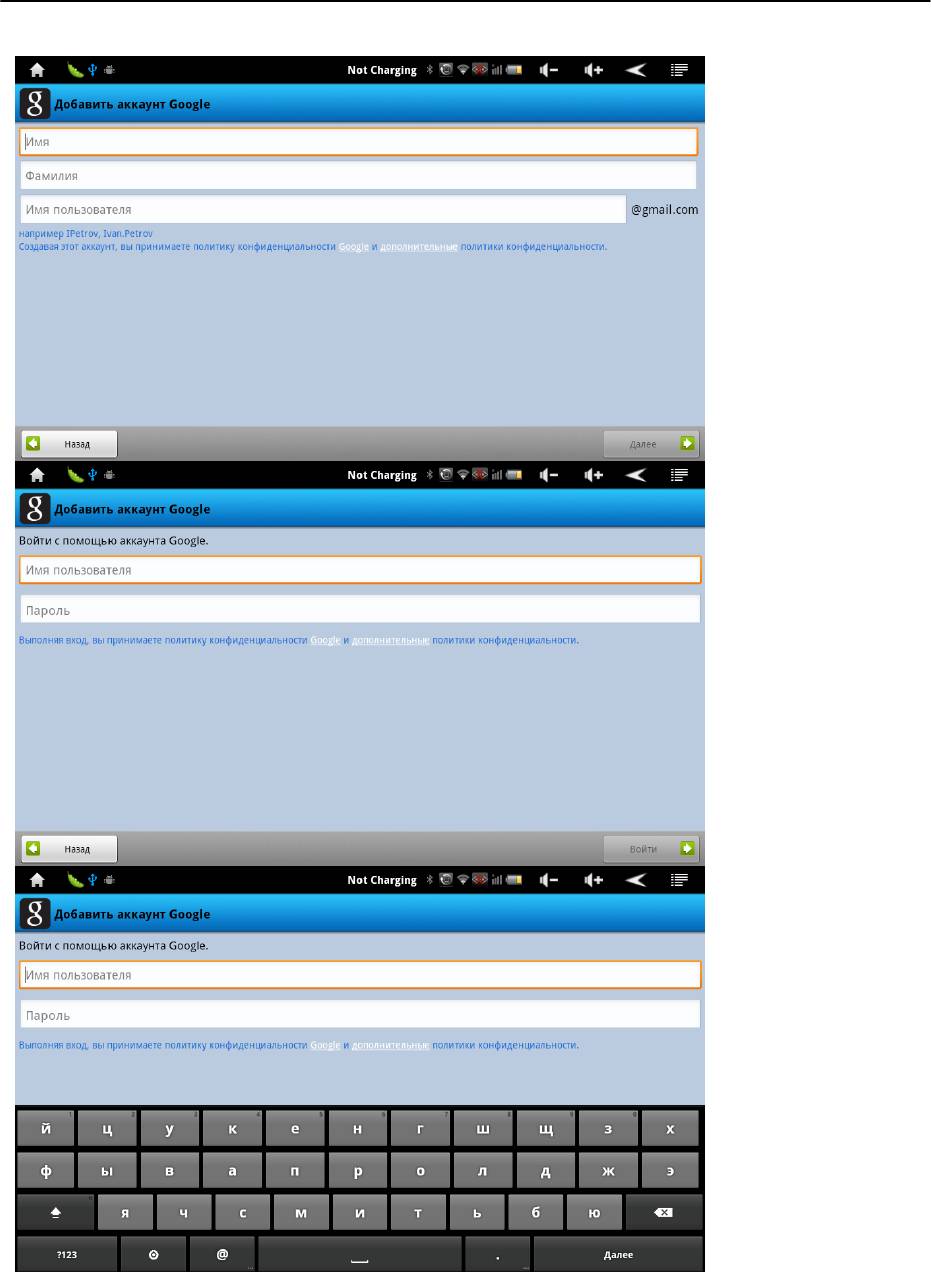
Explay MID-725(3G)
3. Введите свои данные. Установите пароль.
28
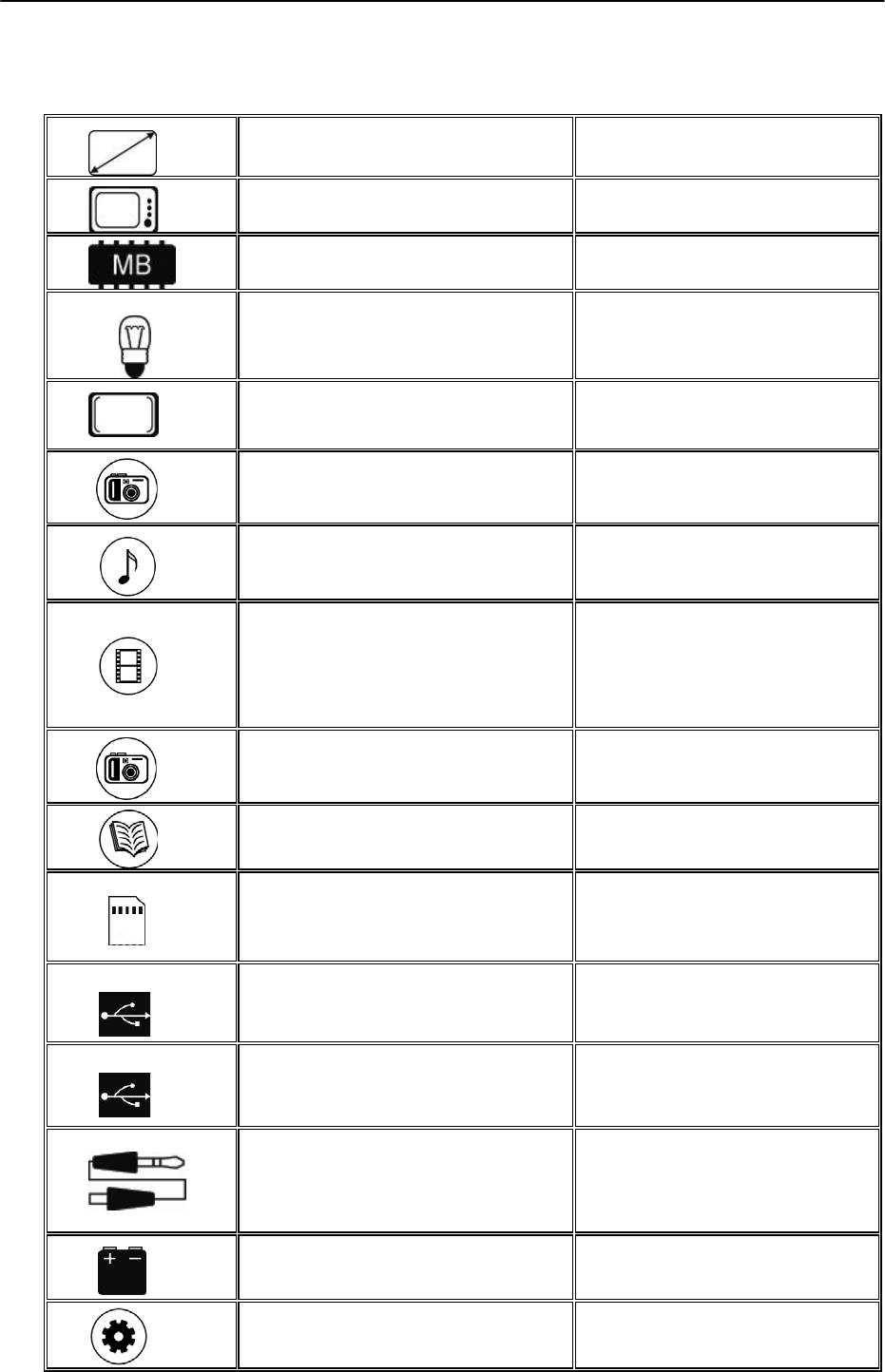
Explay MID-725(3G)
Технические характеристики
Размеры 200x125x13 мм
Вес 380 грамм
Процессор 1.2GHz, RK2918 Cortex A8
Оперативная система Android 2.3
TFT, размер 1024 на 600
Дисплей
пикселей, диагональ 7,0
дюймов
Задняя камера: 2 Мп
Камера
Фронтальная камера: 0,3 Мп
Поддерживаемые форматы
MP3, WMA, AAC, WAV, OGG,
аудиофайлов
FLAC, APE
AVI, MPG, RM, RMVB, MP4,
Поддерживаемые видео форматы
MPEG4, FLV, WMA, WEBM, etc.
(up to 1080p)
Поддерживаемые фото форматы JPEG, BMP, GIF
Поддерживаемые форматы текста TXT
встроенная 4 Гб + microSD
карта памяти ( до 16 Гб)
Память
оперативная 1 Гб DDR2
Интернет Wi-Fi (802.11b/g/n)
Bluetooth 2.0
Mini-HDMI, micro-USB, 3,5 mm
Разъемы и порты
(mini-jack), microSD, разъем для
микрофона, G-sensor
7,4В литий полимерный
Питание
аккумулятор - 3600мАч
Время работы
До 6 часов работы
29
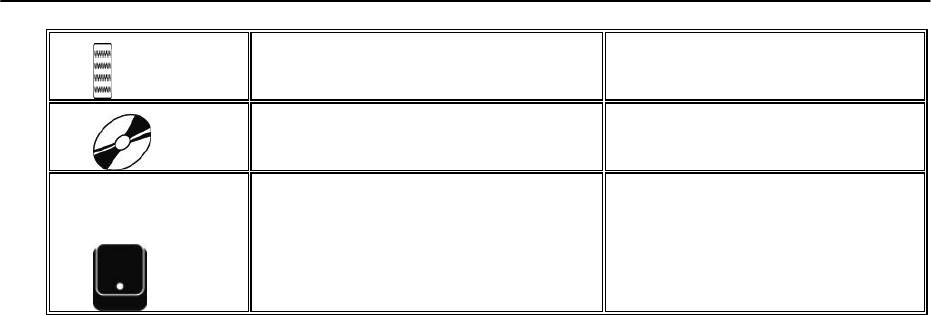
Explay MID-725(3G)
От -20 до 60 градусов по
Рабочие температуры
Цельсию
Win2000/XP/Vista/7, MacOS10
Поддерживаемые ОС
Linux 2.4.2,
Устройство, Руководство
Комплект поставки
пользователя, USB кабель,
сетевое зарядное устройство
30










